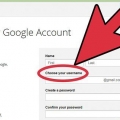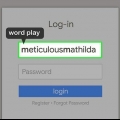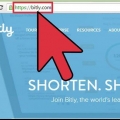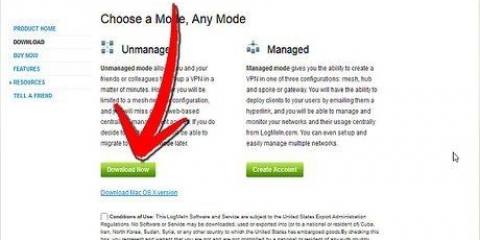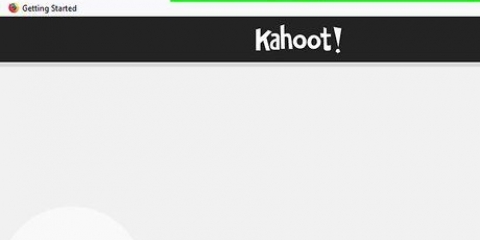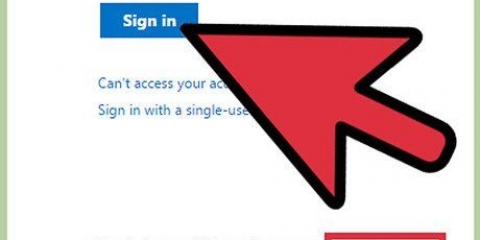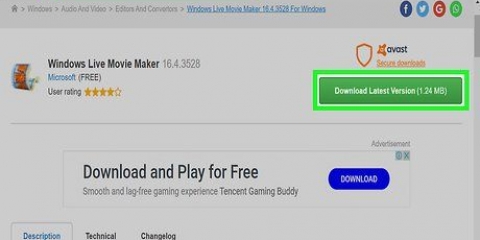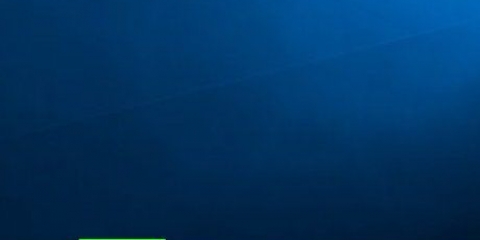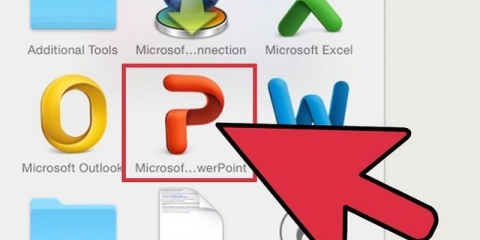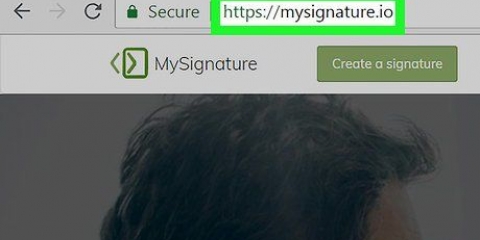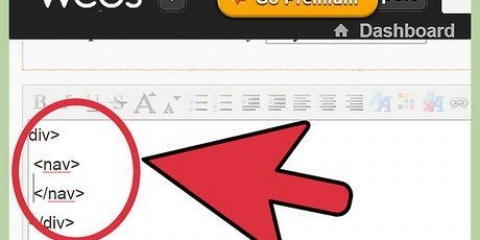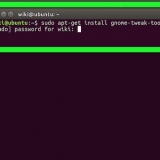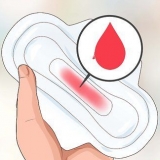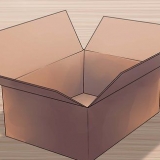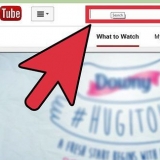Les amis que vous invitez seront d`abord envoyés sur la page d`accueil du site. Ici, ils doivent entrer leur nom et éventuellement ajuster leur avatar. Quand ils ont terminé, ils cliquent sur le bouton vert qui dit Jouer. Si le lien n`amène pas vos amis à la salle privée, vous pouvez essayer de copier le lien en cliquant dessus avec le bouton droit puis en cliquant Copier au lieu d`utiliser le bouton de copie. Si cela ne fonctionne pas non plus, vous pouvez essayer de taper le lien.
La seule différence est que celui qui a créé la pièce porte une couronne. Au moins un autre joueur est requis dans la salle avant de pouvoir commencer le jeu.
Créer une chambre privée à skribbl.io
Skribbl.io est un jeu en ligne amusant où vous devez dessiner des choses et les autres joueurs doivent deviner ce que vous avez dessiné. Les salles privées à Skribbl sont des salles auxquelles vous ne pouvez accéder que via un lien d`invitation. Ceci est utile si vous ne voulez jouer qu`avec des personnes que vous connaissez, comme des amis ou de la famille. Cette instruction vous montrera comment créer votre propre salle privée dans Skribbl!
Pas

1. Ouverthttps://skribbl.io/ dans un navigateur Web. Vous pouvez utiliser n`importe quel navigateur Web sur un PC ou un Mac. Vous pouvez jouer au jeu sur le site Web de Skribbl, il n`est donc pas nécessaire de télécharger quoi que ce soit.

2. Entrez votre nom dans le premier champ. Utilisez le champ de texte au-dessus de l`image de votre avatar. Vous pouvez entrer à la fois votre pseudo et votre propre nom.
Vous pouvez également laisser ce champ vide. Ensuite, le jeu vous donnera un nom aléatoire.

3. Sélectionnez une langue. Utilisez le menu déroulant à côté de votre nom pour sélectionner une langue. Avec cela, vous indiquez dans quelle langue les mots apparaissent dans la pièce que vous allez créer.

4. Utilisez les flèches du haut pour ajuster les yeux de votre avatar (facultatif). La figure au milieu de l`écran à gauche est votre avatar. Votre avatar est une poupée animée qui vous représente pendant le jeu. Vous pouvez utiliser les flèches à gauche et à droite de votre avatar pour personnaliser l`avatar. Les flèches du haut servent à ajuster les yeux (facultatif). Il y a 31 options différentes concernant les yeux.
Vous pouvez également cliquer sur le dé dans le coin supérieur droit. Un avatar aléatoire sera alors créé pour vous.

5. Utilisez les flèches centrales pour personnaliser la bouche de votre avatar (facultatif). Les flèches du milieu à gauche et à droite de votre avatar servent à ajuster la bouche de votre avatar. Vous avez le choix entre 24 options différentes.

6. Utilisez les flèches du bas pour changer la couleur de votre avatar (facultatif). Les flèches inférieures à gauche et à droite de votre avatar servent à changer la couleur de votre avatar. Il y a dix-huit couleurs au choix.

sept. cliquer surFaire une chambre privée. C`est le bouton bleu en bas de l`écran. Cela créera une salle privée dans laquelle vous pourrez inviter des personnes au lieu d`une salle publique que tout le monde pourra rejoindre.
Si vous voyez une annonce, attendez qu`elle passe.

8. Choisissez combien de tours vous voulez jouer. La valeur par défaut est de trois tours. Utilisez le menu déroulant en haut de l`écran pour choisir le nombre de tours que vous souhaitez jouer.
Vous pouvez choisir de deux à dix tours.

9. Choisissez le « temps de dessin en secondes ». Cela détermine combien de temps chaque joueur a le temps de dessiner. Le temps de dessin par défaut est de quatre-vingts secondes.
Vous pouvez choisir entre trente et cent quatre-vingts secondes.

dix. Changez la langue si vous ne l`avez pas déjà fait. Changez la langue pour votre propre pays ou pour la langue dans laquelle tous les joueurs communiquent entre eux.

11. Ajoutez vos propres mots. Les propres mots sont des mots que vous pouvez dessiner pour dessiner quand c`est votre tour. Placez une virgule entre les mots lors de la saisie. Vous devez saisir au moins quatre mots et les mots peuvent contenir jusqu`à trente lettres.
Si vous êtes le seul joueur à vouloir utiliser vos propres mots, cliquez sur la coche sous le champ de texte.

12. cliquer surCopier a coté du lien. Le lien s`affiche lorsque vous passez la flèche de votre souris sur la barre blanche en bas de l`écran. Cliquez sur le bouton jaune avec le texte Copier copier le lien. Vous pouvez transmettre le lien à vos amis et les inviter à jouer dans votre chambre.

13. Partagez le lien avec vos amis. Collez le lien dans un message à vos amis pour les inviter à jouer dans votre chambre. Par exemple, vous pouvez envoyer le lien par e-mail ou message Whatsapp ou le publier sur les réseaux sociaux ou un forum. Pour coller le lien copié, faites un clic droit puis cliquez sur Coller. Jusqu`à douze personnes peuvent jouer dans une salle privée.

14. cliquer surDémarrer jeu après que tout le monde soit dans la pièce. Cela va commencer un nouveau jeu. Un jeu dans une salle privée fonctionne de la même manière qu`un jeu dans une salle publique.
Articles sur le sujet "Créer une chambre privée à skribbl.io"
Оцените, пожалуйста статью
Populaire